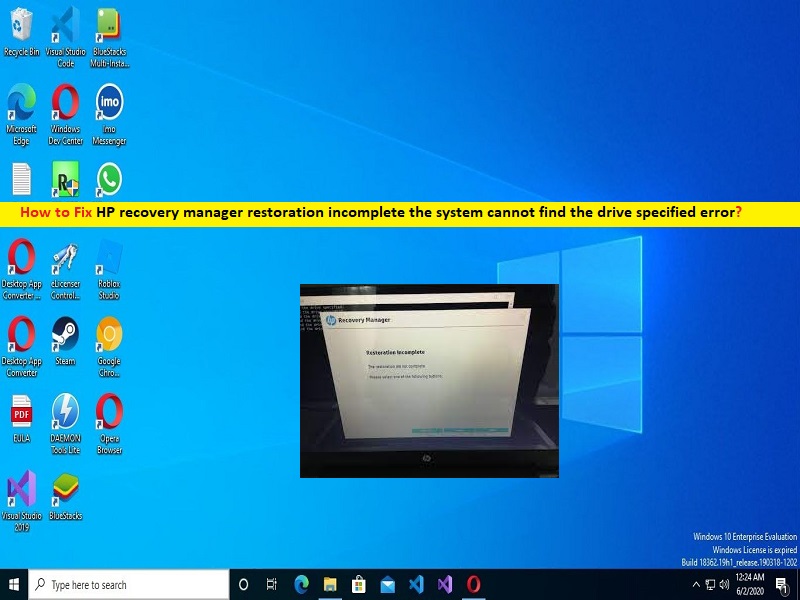
Sugerencias para reparar el error ‘Restauración del administrador de recuperación de HP incompleta, el sistema no puede encontrar la unidad especificada’:
En esta publicación, vamos a discutir cómo reparar la restauración incompleta del administrador de recuperación de HP, el sistema no puede encontrar la unidad especificada, el error incompleto de la restauración del administrador de recuperación de HP en las PC / computadoras portátiles HP. Se le guiará con pasos/métodos sencillos para resolver el problema. Comencemos la discusión.
‘Restauración del administrador de recuperación de HP incompleta’:
‘HP Recovery Manager’: HP Recovery Manager es un programa de software para Microsoft Windows que viene con las PC/portátiles de los clientes de HP. El software HP Recovery Manager le ofrece usar esta herramienta para reinstalar algunos de los controladores de hardware y programas de software que originalmente venían con su PC/portátil HP. No todo el software está disponible para ser reinstalado. Si no lo sabe, si el sistema operativo Windows de su computadora cambia o si se elimina HP Recovery Partition, también se eliminará HP Recovery Manager.
Sin embargo, varios usuarios informaron que se enfrentaron a la restauración incompleta del administrador de recuperación de HP, el sistema no puede encontrar la unidad especificada, error incompleto de restauración del administrador de recuperación de HP en su PC / computadora portátil HP con Windows 10 cuando intentaron realizar la reinstalación del controlador de hardware o la reinstalación del programa de software usando HP Recovery Manager En computadora.
Una posible razón detrás del problema puede ser la forma incorrecta de elegir realizar esta operación. Puede elegir la forma correcta de esta operación para solucionarlo. Aquí, se le proporcionan formas fáciles de hacerlo. Vamos por los pasos.
Cómo reparar la restauración incompleta del administrador de recuperación de HP? ¿El sistema no puede encontrar la unidad especificada?
Método 1: Realice la reinstalación del secador de hardware
Puede realizar la reinstalación de los controladores de hardware instalados de fábrica utilizando HP Recovery Manager en la computadora.
Paso 1: abra ‘HP Recovery Manager’ en una PC con Windows a través del cuadro de búsqueda de Windows
Paso 2: En “Necesito ayuda de inmediato”, haga clic en “Reinstalación del controlador de hardware”. En la pantalla de bienvenida de Reinstalación del controlador de hardware, haga clic en ‘Siguiente’
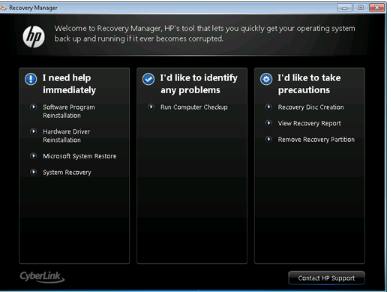
Paso 3: Seleccione un controlador para reinstalar y haga clic en ‘Siguiente’. Si el controlador que desea reinstalar no aparece en la lista, seleccione “El controlador no está en la lista” y haga clic en “Siguiente” y siga las instrucciones en pantalla que aparecen para usar el Administrador de dispositivos de Windows para reinstalar los controladores.
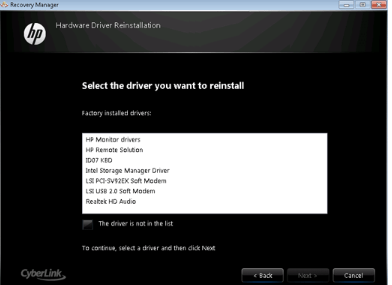
Paso 4: Una vez completada la instalación del controlador, haga clic en “Finalizar” para reiniciar su computadora.
Método 2: reinstalación del programa de software
Puede reinstalar los programas de software instalados de fábrica en la computadora HP.
Paso 1: abra la aplicación ‘HP Recovery Manager’ en una PC con Windows a través del cuadro de búsqueda de Windows
Paso 2: En “Necesito ayuda de inmediato”, haga clic en “Reinstalación del programa de software”. En la pantalla de bienvenida de reinstalación del programa Sofware, haga clic en ‘Siguiente’
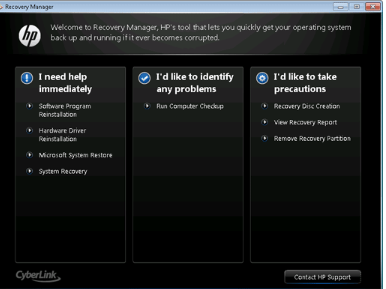
Paso 3: busque en la lista de “Programas instalados de fábrica” el programa de software que desea reinstalar
- Si su programa de software está en la lista, seleccione el título.
- Si el programa que desea reinstalar no aparece en la lista, seleccione El programa no está en la lista y luego haga clic en Siguiente. Siga las instrucciones para reinstalar el programa.
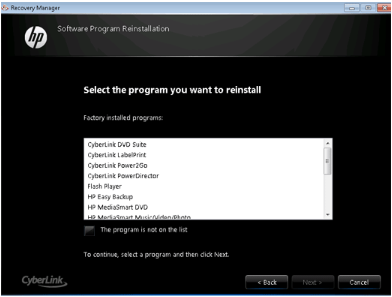
Paso 4: Haga clic en ‘Siguiente’, y:
Si no se le solicita que desinstale el programa antes de volver a instalarlo, continúe con el siguiente paso.
Si se le solicita que desinstale el programa antes de volver a instalarlo, siga estos pasos.
- Haga clic en Inicio () y luego en Panel de control.
- En Programas, Desinstale un programa.
- Se abre la ventana Desinstalar o cambiar un programa.
- Figura : Desinstale o cambie un programa
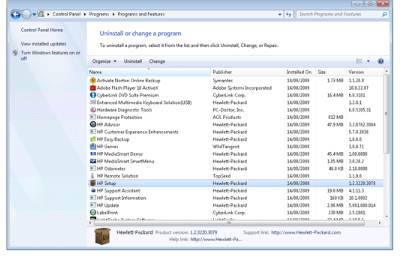
- Seleccione el programa que desea eliminar.
- Haga clic en Desinstalar o Desinstalar/Cambiar en la parte superior de la lista de programas.
- Lea y responda cualquier mensaje que aparezca mientras se elimina el software de su computadora.
- Una vez desinstalado el programa, reanude la reinstalación desde el programa Recovery Manager.
Paso 5: Una vez que se complete la reinstalación, haga clic en ‘Sí> Finalizar’ para reiniciar su computadora.
Solucionar problemas de PC con Windows con la ‘Herramienta de reparación de PC’:
‘PC Repair Tool’ es una forma fácil y rápida de encontrar y reparar errores BSOD, errores DLL, errores EXE, problemas con programas/aplicaciones, infecciones de malware o virus en la computadora, archivos del sistema o problemas de registro y otros problemas del sistema con solo unos pocos clics .
⇓ Obtenga la herramienta de reparación de PC
Conclusión
Estoy seguro de que esta publicación lo ayudó en Cómo reparar la restauración incompleta del administrador de recuperación de HP, la restauración incompleta del administrador de recuperación de HP, el sistema no puede encontrar el error especificado en la unidad de manera fácil. Puede leer y seguir nuestras instrucciones para hacerlo. Eso es todo. Para cualquier sugerencia o consulta, escriba en el cuadro de comentarios a continuación.